轻松掌握:正确创建宽带连接的步骤指南
- 更新时间:2025-04-24
在数字化时代,互联网已成为我们生活和工作不可或缺的一部分。无论是学习新知识、远程办公,还是享受娱乐内容,稳定的网络连接都是实现这些活动的基础。正确创建宽带连接,不仅能确保我们高效利用网络资源,还能避免因连接问题带来的不便。下面,我们将通过一系列步骤和关键要点,指导您如何正确创建宽带连接,让您的网络体验更加顺畅。
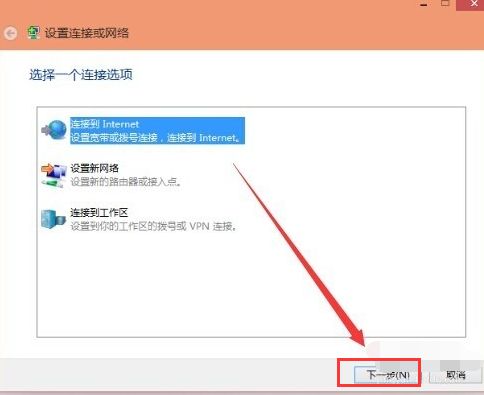
首先,明确宽带连接的基本概念。宽带连接,简而言之,就是通过宽带接入技术(如ADSL、光纤等)建立的互联网访问方式。与传统的拨号上网相比,宽带连接提供了更高的数据传输速率和更稳定的连接质量。因此,在创建宽带连接之前,确保您已经拥有了宽带服务提供商提供的必要设备,如调制解调器(Modem)、路由器以及相应的网线等。

接下来,根据您的网络环境,选择合适的宽带连接方式。对于大多数家庭用户而言,最常见的宽带连接方式是通过路由器实现多台设备的无线或有线上网。而对于一些小型办公室或特定需求,可能还需要直接通过电脑上的宽带连接软件进行设置。以下,我们将分别介绍这两种场景下的宽带连接创建步骤。

一、通过路由器创建宽带连接
步骤1:连接设备
1. 连接Modem与路由器:使用网线将Modem的LAN口与路由器的WAN口相连。确保网线插紧,指示灯正常闪烁。
2. 连接路由器与电脑:可以使用网线将电脑的网口与路由器的任意一个LAN口相连,或者通过Wi-Fi连接到路由器的无线网络。
步骤2:设置路由器
1. 打开浏览器:在电脑的浏览器地址栏输入路由器的管理地址(通常是192.168.0.1或192.168.1.1,具体地址请参考路由器说明书)。
2. 登录管理界面:输入路由器的用户名和密码(初始密码一般也在说明书上有说明,首次登录后建议修改默认密码以增加安全性)。
3. 配置宽带账号:在路由器的设置菜单中,找到“WAN口设置”或“互联网设置”选项,选择“PPPoE拨号”作为连接方式,并输入宽带服务提供商提供的账号和密码。
4. 保存并重启:完成上述配置后,点击“保存”或“应用”按钮,并按照提示重启路由器以使设置生效。
步骤3:测试连接
等待路由器重启完成后,打开电脑或手机上的浏览器,尝试访问任意网站以测试网络连接是否成功。如果一切正常,您应该能够顺利访问互联网。
二、直接在电脑上创建宽带连接
对于没有路由器或需要在特定电脑上单独设置宽带连接的情况,您可以按照以下步骤操作:
步骤1:打开网络和共享中心
1. 进入控制面板:点击屏幕左下角的“开始”菜单,选择“控制面板”。
2. 选择网络和Internet:在控制面板中,找到并点击“网络和Internet”类别。
3. 打开网络和共享中心:在网络和Internet页面中,点击“网络和共享中心”。
步骤2:设置新的连接或网络
1. 点击“设置新的连接或网络”:在网络和共享中心窗口中,找到并点击左侧的“设置新的连接或网络”。
2. 选择“连接到Internet”:在弹出的向导窗口中,选择“连接到Internet”,然后点击“下一步”。
3. 选择“宽带(PPPoE)”:在接下来的页面上,选择“宽带(PPPoE)(R)”作为连接类型,并继续点击“下一步”。
步骤3:输入宽带账号信息
1. 输入用户名和密码:在此步骤中,您需要输入宽带服务提供商提供的用户名和密码。
2. 设置连接名称:可以为这个连接设置一个易于识别的名称,例如“我的宽带连接”。
3. 勾选“允许其他人使用此连接”(可选):如果您希望其他用户也能使用这个连接,可以勾选此选项。
步骤4:完成设置并测试
1. 点击“连接”:完成所有信息输入后,点击“连接”按钮。
2. 等待连接成功:系统会自动尝试建立连接,如果输入的用户名和密码正确,连接应该会很快成功。
3. 测试网络连接:打开浏览器,访问任意网站以验证连接是否稳定。
注意事项与维护
定期更新路由器固件:路由器厂商会定期发布固件更新,以修复安全漏洞和提升性能。请定期检查并更新您的路由器固件。
使用强密码:无论是路由器的管理密码还是宽带连接的密码,都应设置为强密码,避免被他人轻易破解。
定期检查网络连接:如果发现网络连接变慢或不稳定,可以尝试重启路由器或Modem来解决问题。
备份重要数据:在进行任何网络设置更改之前,建议备份电脑上的重要数据,以防万一。
通过以上步骤,您应该能够成功创建并维护一个稳定的宽带连接。无论是家庭娱乐、在线学习还是远程办公,稳定的网络连接都是实现高效生活和工作的重要保障。希望这篇文章能为您的网络设置提供帮助,让您享受更加流畅的互联网体验。
- 上一篇: 如何进行Office 2010正版验证与激活?
- 下一篇: 如何轻松删除Win10系统中的休眠文件









